Pengarang:
William Ramirez
Tanggal Pembuatan:
17 September 2021
Tanggal Pembaruan:
1 Juli 2024
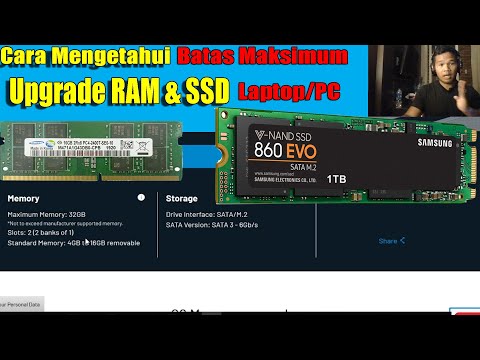
Isi
RAM (Random Access Memory atau Random Access Memory) adalah memori yang digunakan komputer untuk menyimpan data dari program yang digunakannya. Secara umum, semakin banyak RAM yang Anda instal di komputer Anda, semakin banyak program yang dapat Anda jalankan secara bersamaan. Jumlah yang dapat diatur, bagaimanapun, ditentukan oleh perangkat keras dan sistem operasi komputer. Anda perlu mencari tahu berapa banyak RAM yang dapat Anda tambahkan ke komputer Anda.
Langkah
Bagian 1 dari 2: Memeriksa sistem operasi
 1 Tentukan apakah Windows adalah OS 32-bit atau 64-bit. Windows memiliki jumlah RAM maksimum yang dapat dikenali. Jika komputer memiliki lebih banyak RAM daripada yang diizinkan, maka RAM tambahan tidak akan digunakan oleh sistem. Batas ini ditentukan oleh apakah Windows adalah OS 32-bit atau 64-bit.
1 Tentukan apakah Windows adalah OS 32-bit atau 64-bit. Windows memiliki jumlah RAM maksimum yang dapat dikenali. Jika komputer memiliki lebih banyak RAM daripada yang diizinkan, maka RAM tambahan tidak akan digunakan oleh sistem. Batas ini ditentukan oleh apakah Windows adalah OS 32-bit atau 64-bit. - Lihat manual ini untuk mengetahui sistem bit apa yang diinstal pada komputer Anda. Sebagai aturan, Anda dapat mengetahui apakah Windows adalah OS 32-bit atau 64-bit, Anda dapat mengetahuinya di "System Properties" (Menang+Berhenti sebentar).
- OS 32-bit mendukung hingga 4 GB RAM.
- 64-bit - hingga 128 GB (Windows 10 Home) dan bahkan sebelumnya 2 TB (Windows 10 Education, Enterprise, Pro) RAM.
 2 Periksa model Mac Anda. Jumlah RAM yang dapat didukung Mac Anda bergantung pada model yang Anda gunakan. Banyak komputer Mac memiliki jumlah memori yang didukung bervariasi. Periksa dokumentasi Mac Anda untuk mengetahui angka pastinya. Beberapa model yang lebih populer meliputi:
2 Periksa model Mac Anda. Jumlah RAM yang dapat didukung Mac Anda bergantung pada model yang Anda gunakan. Banyak komputer Mac memiliki jumlah memori yang didukung bervariasi. Periksa dokumentasi Mac Anda untuk mengetahui angka pastinya. Beberapa model yang lebih populer meliputi: - iMac (27 inci, Akhir 2013) - 32 GB;
- iMac (2009 – akhir 2012) - 16 GB;
- iMac (2006-2009) - 4 GB.
 3 Tentukan berapa banyak memori yang didukung oleh sistem Linux yang diinstal pada komputer Anda. Sistem Linux 32-bit hanya mendukung hingga 4GB, tetapi jika kernel PAE diaktifkan (yang dapat dikatakan untuk sebagian besar distribusi yang lebih baru), maka sistem 32-bit dapat mendukung hingga 64GB RAM. Sistem Linux 64-bit secara teoritis dapat mendukung hingga 17.000.000.000 GB RAM, meskipun sebagian besar terbatas pada 1 TB (Intel) atau 256 TB (AMD64).
3 Tentukan berapa banyak memori yang didukung oleh sistem Linux yang diinstal pada komputer Anda. Sistem Linux 32-bit hanya mendukung hingga 4GB, tetapi jika kernel PAE diaktifkan (yang dapat dikatakan untuk sebagian besar distribusi yang lebih baru), maka sistem 32-bit dapat mendukung hingga 64GB RAM. Sistem Linux 64-bit secara teoritis dapat mendukung hingga 17.000.000.000 GB RAM, meskipun sebagian besar terbatas pada 1 TB (Intel) atau 256 TB (AMD64). - Untuk menentukan jumlah memori yang tepat yang dapat didukung sistem, buka Terminal dengan menekan Ctrl+Alt+T... Memasuki sudo dmidecode -t 16... Anda akan dimintai kata sandi administrator. Cari entri Kapasitas Maksimum: (Volume maksimum).
Bagian 2 dari 2: Memeriksa motherboard
 1 Cari tahu motherboard mana yang terpasang di unit sistem komputer Anda. Meskipun sistem operasi yang terpasang di komputer Anda mendukung satu ton RAM, Anda masih dibatasi oleh berapa banyak memori yang dapat didukung motherboard Anda. Jika Anda tidak memiliki akses ke dokumentasi motherboard, maka tentukan modelnya, lalu lihat karakteristik motherboard di Internet.
1 Cari tahu motherboard mana yang terpasang di unit sistem komputer Anda. Meskipun sistem operasi yang terpasang di komputer Anda mendukung satu ton RAM, Anda masih dibatasi oleh berapa banyak memori yang dapat didukung motherboard Anda. Jika Anda tidak memiliki akses ke dokumentasi motherboard, maka tentukan modelnya, lalu lihat karakteristik motherboard di Internet. - Anda mungkin perlu membuka unit sistem dan menemukan modelnya di motherboard.
 2 Periksa dokumentasi motherboard Anda. Karakteristik utama harus ditunjukkan di awal dalam bentuk tabel atau daftar. Cari jumlah maksimum memori akses acak (RAM, RAM, atau Memori Sistem) yang dapat diinstal pada motherboard Anda. Selain itu, manual harus memberikan informasi tentang jumlah slot RAM yang tersedia.
2 Periksa dokumentasi motherboard Anda. Karakteristik utama harus ditunjukkan di awal dalam bentuk tabel atau daftar. Cari jumlah maksimum memori akses acak (RAM, RAM, atau Memori Sistem) yang dapat diinstal pada motherboard Anda. Selain itu, manual harus memberikan informasi tentang jumlah slot RAM yang tersedia. - RAM harus dipasang berpasangan. Jika motherboard Anda mendukung RAM 16GB dan memiliki 4 slot, maka Anda dapat memasang modul 4 x 4GB atau modul 2 x 8GB untuk memaksimalkan motherboard Anda.
 3 Gunakan program pemindaian sistem. Jika Anda tidak ingin membuka unit sistem atau membaca dokumentasi motherboard Anda, ada beberapa alat yang tersedia di Internet yang dapat memindai sistem dan melaporkan berapa banyak RAM yang dapat dipasang di komputer, serta jenis dan kecepatan yang didukung. .
3 Gunakan program pemindaian sistem. Jika Anda tidak ingin membuka unit sistem atau membaca dokumentasi motherboard Anda, ada beberapa alat yang tersedia di Internet yang dapat memindai sistem dan melaporkan berapa banyak RAM yang dapat dipasang di komputer, serta jenis dan kecepatan yang didukung. . - Pemindai ini dapat ditemukan di situs web produsen dan pengecer memori utama seperti Krusial atau MrMemory.
 4 Menambah jumlah RAM. Setelah menentukan jumlah RAM yang dapat didukung sistem Anda, Anda dapat memasang modul memori tambahan (atau lebih). Pastikan saat menambahkan RAM baru ke memori yang ada, kecepatan clock sama dengan yang asli. Baca panduan ini untuk mempelajari cara memasang RAM.
4 Menambah jumlah RAM. Setelah menentukan jumlah RAM yang dapat didukung sistem Anda, Anda dapat memasang modul memori tambahan (atau lebih). Pastikan saat menambahkan RAM baru ke memori yang ada, kecepatan clock sama dengan yang asli. Baca panduan ini untuk mempelajari cara memasang RAM.



